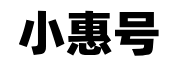vlc流媒体直播服务器搭建(linux系统中NginxFFmPegvlc实现网页播放配置过程)
linux系统中Nginx ffmpeg实现网页监控视频播放配置过程1.安装好的nginx上添加模块nginx-http-fiv-module-master此模块是rtmp模块的升级版,有它所有的功能,因此安装它(1)从GitHub上下载该模块,将压缩包放到nginx目录的/usr/local/nginx下
cp:nginx-http-fiv-module-master .zip /usr/local/nginx
unzip nginx-http-fiv-module-master .zip
./configure --add-module=/usr/local/nginx/nginx-http-flv-module-master
记得使用管理员身份进入!!
make
紧接着执行make install!
make install
apt-get install ffmpeg
rtmp {
out_queue 4096;
out_cork 8;
max_streams 128;
timeout 15s;
drop_idle_publisher 15s;
log_interval 5s; #log模块在access.log中记录日志的间隔时间,对调试非常有用
log_size 1m; #log模块用来记录日志的缓冲区大小
server {
listen 1935;
server_name localhost;
application myapp {
live on;
gop_cache on; #打开GOP缓存,减少首屏等待时间
}
application hls {
live on;
hls on;
hls_fragment 8s;
hls_path temp/hls;
}
}
}
编辑保存好文件之后,再重启nginx
sudo nginx -s reload
推流至nginx的服务器地址
ffmpeg -re -i {input-source} -f flv -r 25 -s 1280*720 -an rtmp://localhost:1935/live/test
拉流地址:rtmp://localhost:1935/rtmplive/test
配置环境变量的方法
1、打开配置文件
1.vi /etc/profile
2、在PATH后面追加sbin目录,以:隔开
/usr/local/nginx/sbin
export JAVA_HOME=/usr/local/java/jdk1.8.0_131
export PATH=$PATH:$JAVA_HOME/bin:/usr/local/nginx-1.20.2/sbin
export CLASSPATH=.:$JAVA_HOME/lib/dt.jar:$JAVA_HOME/lib/tools.jar
export JRE_HOME=$JAVA_HOME/jre
3.重新加载
启动nginx
nginx
停止
n ginx -s stop
nginx -s quit
重载配置文件
nginx -s reload
更改默认端口的方法1.进入nginx.conf文件
2.修改下图位置的端口号
3.找到/etc/nginx/sites-available/default文件
# sudo vim /etc/nginx/sites-available/default
修改此文件下的端口号为刚刚nginx.conf中的相同端口
server {
listen 8084 default_server;
listen [::]:8084 default_server;
root /usr/share/nginx/html;
xxx.html xxx.htm }
4.重新加载配置文件
killall -9 nginx
nginx
指定配置文件启动的方法可能由于下载安装的地址问题使得运行的时候并没有运行/usr/local/nginx/conf下的配置文件,此时只需手动nginx指定配置文件启动即可,